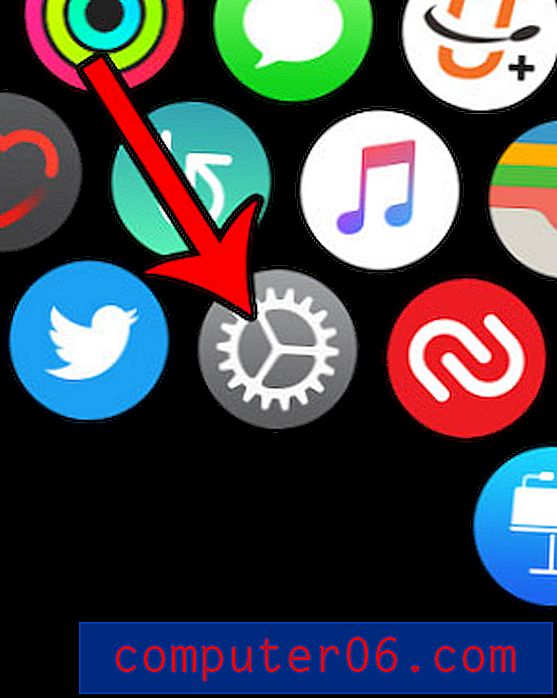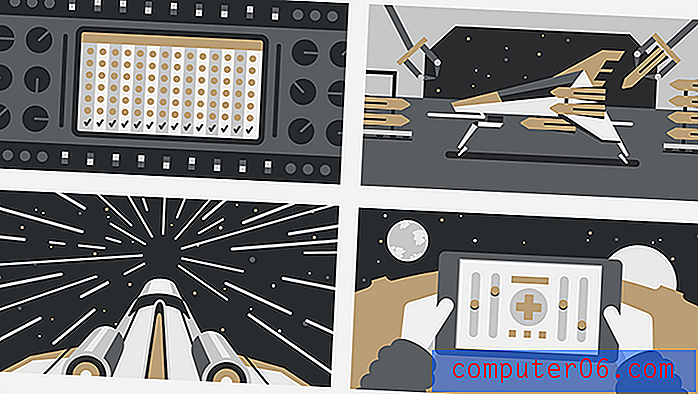Como impedir que o Google Chrome abra a última sessão em vez de páginas iniciais
O Google Chrome oferece a opção de iniciar uma nova sessão de navegação com uma página inicial ou com as páginas que foram abertas na sua última sessão. Você pode até optar por abrir várias páginas iniciais de uma só vez. Mas você deve ter notado que o Chrome está abrindo páginas da sua última sessão, mesmo que você tenha configurado as configurações para abrir uma página inicial específica.
No começo, pensei ter alterado inadvertidamente essa configuração ou que um novo complemento ou atualização a havia alterado. Mas, quando verifiquei minhas configurações, notei que ele ainda estava configurado para abrir as mesmas cinco páginas que sempre estivera. Foi quando fechei o Chrome e abri o Gerenciador de tarefas do Windows, apenas para descobrir que ainda havia vários processos do Google Chrome em execução. Isso significava que o Chrome não sabia que estava fechado; portanto, o lançamento do programa não indicaria ao Chrome que uma nova sessão havia sido iniciada. A solução é fechar todos os processos em execução no Gerenciador de tarefas. Nesse momento, o Chrome começará a abrir o navegador com as guias selecionadas.
Como terminar a execução de processos do Google Chrome
Este guia foi realizado no Windows 7. As etapas deste tutorial o levarão ao Gerenciador de Tarefas do Windows, onde você pode finalizar processos e aplicativos em execução no seu computador. Se você não estiver familiarizado com o gerenciador de tarefas, é melhor simplesmente seguir as etapas abaixo e evitar fechar ou encerrar outros processos em execução no seu computador.
Etapa 1: verifique se o Google Chrome está fechado, clique com o botão direito do mouse na barra de tarefas na parte inferior da tela e clique na opção Iniciar Gerenciador de Tarefas .

Etapa 2: Clique na guia Processos na parte superior da janela.
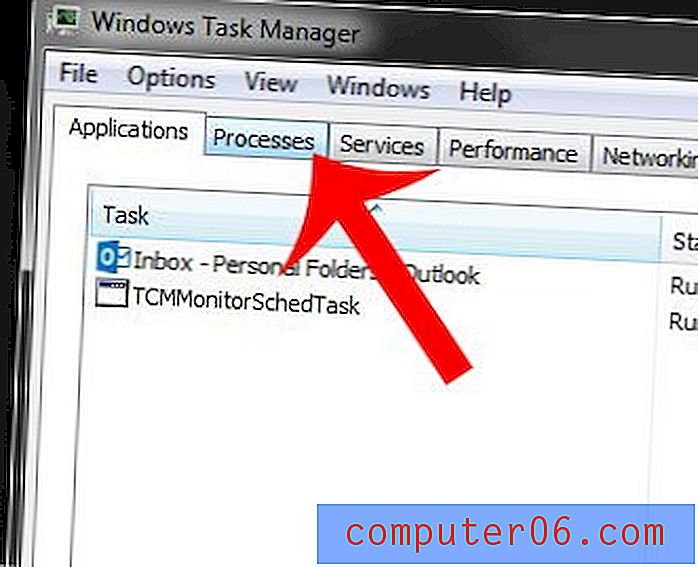
Etapa 3: clique no processo chrome.exe * 32, clique no botão Finalizar processo no canto inferior direito da janela e confirme que deseja finalizar o processo. Repita esta etapa para cada processo adicional chrome.exe * 32 que você vir .
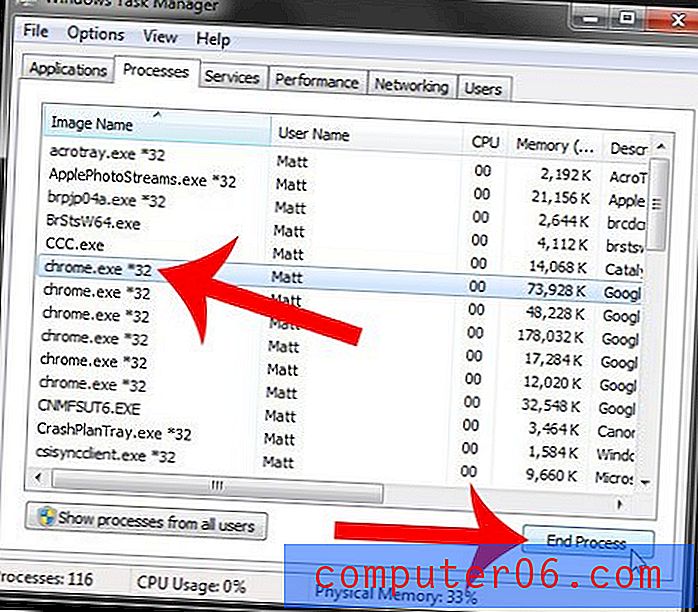
Agora você deve conseguir abrir o Google Chrome com as guias que selecionou para usar nas suas páginas iniciais.
O Google Chrome é o seu navegador preferido, mas não é o padrão no seu computador? Saiba como definir o Chrome como padrão no Windows 7 clicando aqui.